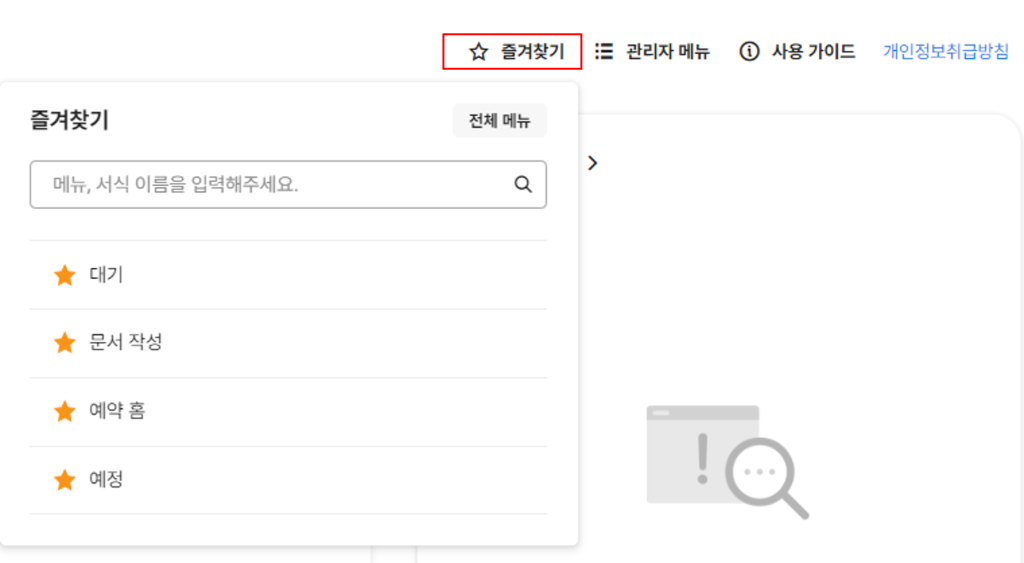PC 웹 서비스 안내
PC 웹에서 제공하는 서비스와 각 서비스의 기능은 다음과 같습니다.
사용자:
- 홈: 기능별 위젯 확인, 메뉴 및 서식 검색, 즐겨 찾는 메뉴 설정 , 관리자 메뉴(관리자만 노출) 접속, 사용자 가이드, 고정 링크 메뉴
- 결재: 결재 문서 작성, 결재 문서 조회, 수신/발신함 조회, 공문서 조회
- 자원 예약: 사용자가 자원 예약, 나의 예약 조회
- 내 업무: 근태, 비용, 예산 현황 확인, 체크리스트, 서약서, 급여 관리, 급여 명세서 확인(아르바이트 사원)
- 서비스 알림: 내가 수신한 결재, 자원 예약, 근태 등 서비스 알림 확인
- 인사 정보: 내 인사 정보 조회 및 수정, 서명 관리, 연동 정보 관리
- 알림 설정: 알림 수신 설정
- 게시판 알림 채널 설정: 게시판 알림 수신 채널 설정
관리자:
- 인사: 회사의 조직 및 구성원, 아르바이트 사원, 업무용 계정을 관리, 체크리스트 관리, 증명서 발급, 인사 발령
- 결재 관리: 문서/서식/글 양식/결재선/공유자 관리/수신처 관리, 공문서 관리, 문서 권한 관리
- 자원 예약 관리: 자원/사옥/위치 관리, 예약 조회, 공간/업무 기기/차량 예약 관리
- 서약서: 서약 현황 조회, 서약서 발송/회수/삭제, 서약서 양식 관리
- 근태: 근태 현황 조회, 근무 대상자/방식/스케줄 관리, 부재(연차/출장/경조 휴가/특별 휴가) 관리
- 급여: 급여/퇴직금/퇴직 소득세/연말 정산/그 외 소득 관리
- 비용: 비용 계획 및 정산 현황 조회, 예산 관리, 연동 카드 관리, 소명 요청
- 지출: 예산 편성/배정/마감, 지출 관련 현황 조회, 지출 항목 관리
- 예산: 예산 기준, 예산 수립/배정, 예산 사용 조회, 보고서 조회
- 회계: 전표/채권·채무/고정 자산/자금/세무 관리, 금융 계좌 연동, 부가세 신고, 회계 결산, 재무제표 관리, 원장 조회, 거래처/계정 과목/공통 코드 관리, 환율 조회
- 영업: 매출 계획/재고/수주/판매 관리, 영업 기준 정보 설정
- 전자세금계산서: 발행 관리, 계산서 전송 관리, 회계 전송 관리, 보고서, 휴/폐업 거래처 조회, 사용 현황
- 경영지원 설정: 회사 정보 관리, 회사 휴일 관리, 사업장 및 거래처 관리, 보안 관리, 감사 로그, 서비스 사용 설정, 외부 솔루션 연동, 공통 코드 관리
PC 웹 사용
PC 웹 사용을 위한 기본적인 설명은 다음과 같습니다.
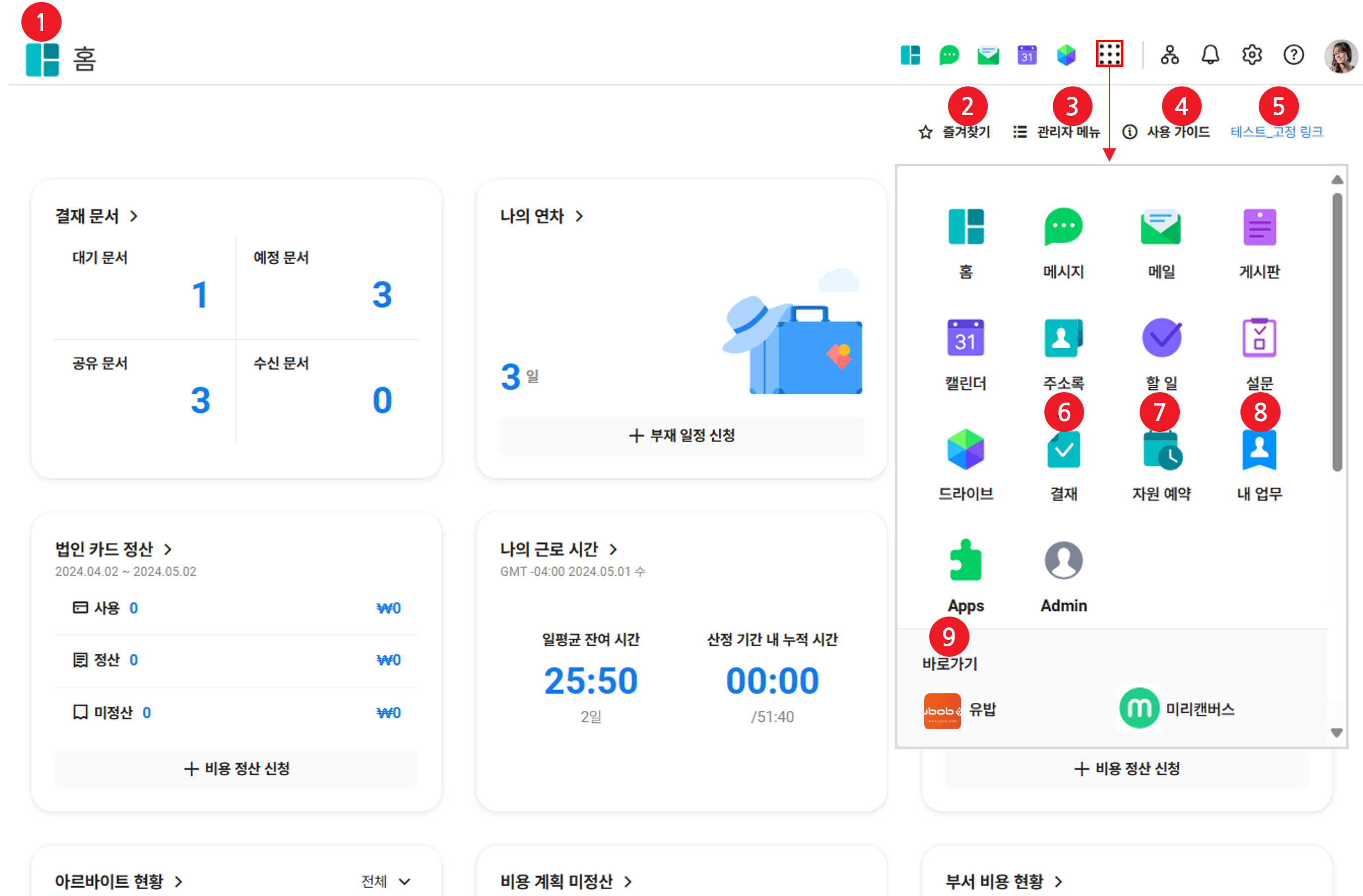
| 영역 | 설명 |
|---|---|
| ① 로고 | Admin에서 회사 로고를 등록한 경우 표시 |
| ② 즐겨 찾는 사용자 메뉴 | 즐겨찾는 사용자 메뉴를 설정한 경우 표시
|
| ③ 사용자 메뉴 |
|
| ④ 서비스 알림 | 내가 수신한 서비스 알림 확인 |
| ⑤ 조직도 | 조직도 조회 |
| ⑥ 환경 설정 | 나의 인사 정보 조회/수정, 알림 설정 |
| ⑦ 고정 링크 메뉴 | 회사가 설정한 고정 링크 메뉴가 있는 경우 표시, 클릭하여 고정 링크 메뉴로 새창 이동 |
| ⑧ 관리자 메뉴 | 권한이 있는 관리 메뉴 표시, 클릭하여 각 관리 서비스로 이동(관리자 메뉴 접속 참고)
|
| ⑨ 즐겨 찾기 | 즐겨 찾는 메뉴 보기 또는 설정(즐겨 찾는 메뉴 참고) |
| ⑩ 메뉴/서식 검색 | 권한이 있는 메뉴 및 사용 가능한 서식을 이름으로 검색(메뉴/서식 검색 참고)
|
| ⑪ 사용 가이드 | 클릭하면 사용 중인 메뉴에 대한 사용 가이드 표시
|
사용자 메뉴 접속
PC 웹 화면 오른쪽 상단의 ![]() 를 클릭하면 '결재', '내 업무' 메뉴가 표시됩니다. 자원 예약 서비스를 사용하는 경우, '자원 예약' 메뉴가 표시됩니다. 또한 회사가 바로가기 메뉴를 설정한 경우 바로가기 메뉴가 표시됩니다.
를 클릭하면 '결재', '내 업무' 메뉴가 표시됩니다. 자원 예약 서비스를 사용하는 경우, '자원 예약' 메뉴가 표시됩니다. 또한 회사가 바로가기 메뉴를 설정한 경우 바로가기 메뉴가 표시됩니다.
관리자 메뉴 접속
관리자 권한을 부여 받은 사용자는 관리자 메뉴가 표시됩니다.
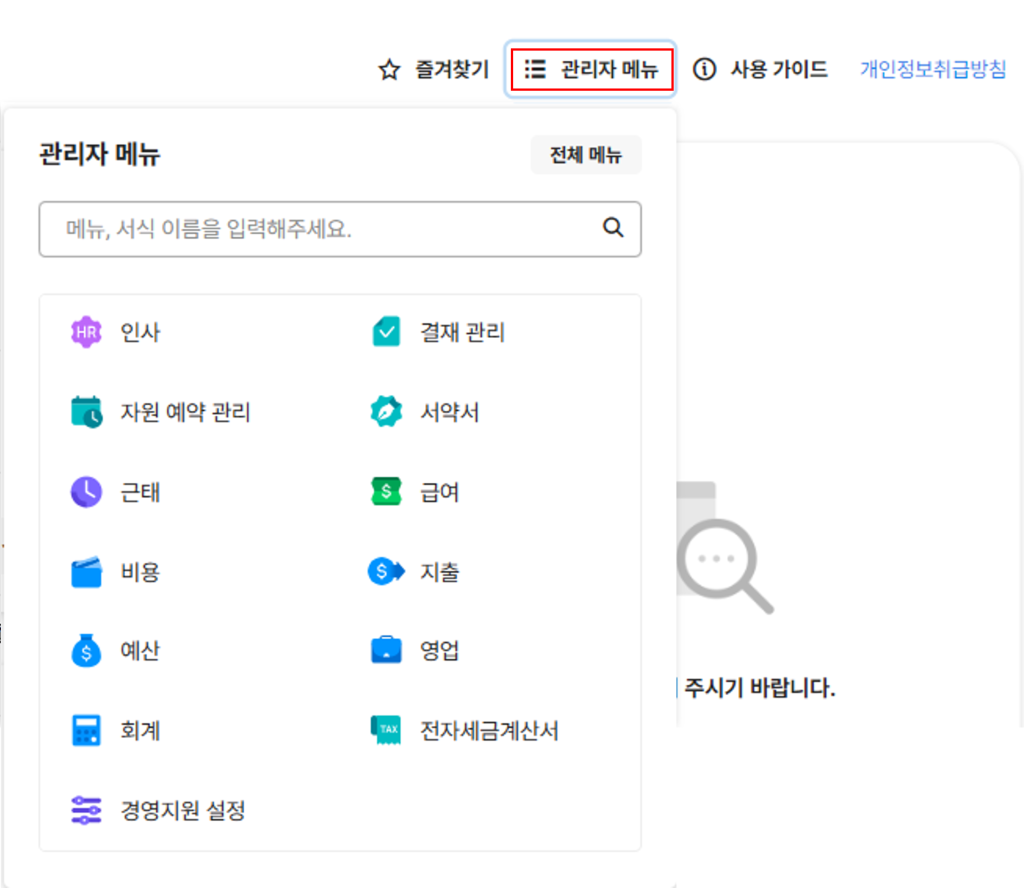
- PC 웹 화면 오른쪽 상단의 '관리자 메뉴'를 클릭합니다.
- 권한이 있는 관리자 메뉴가 표시됩니다.
- 그룹사로 이용 시, 그룹사의 관리 권한이 있는 사용자는 해당 그룹사의 관리 메뉴가 표시됩니다.
- 메뉴를 클릭하여 관리자 화면으로 이동합니다.
즐겨 찾는 메뉴
즐겨 찾는 메뉴를 확인하고 해당 메뉴로 빠르게 이동할 수 있습니다.
- PC 웹 화면 오른쪽 상단의
 를 클릭합니다.
를 클릭합니다. - 내가 즐겨 찾기 설정한 메뉴가 표시됩니다.
- 메뉴를 클릭하여 이동합니다.
- 즐겨 찾는 메뉴를 추가하려면, '전체 메뉴'를 클릭 후, 전체 메뉴 목록에서 즐겨 찾는 메뉴로 설정할 메뉴의
 을 클릭합니다.
을 클릭합니다.
- 즐겨 찾는 메뉴로 추가됩니다.
- 즐겨 찾는 메뉴를 해제하려면 즐겨 찾는 메뉴의
 을 클릭하여 해제합니다.
을 클릭하여 해제합니다.
메뉴/서식 검색
메뉴와 결재 서식을 검색할 수 있습니다.
이용 중인 상품이나 사용자의 권한에 따른 메뉴 또는 서식만 검색할 수 있습니다.
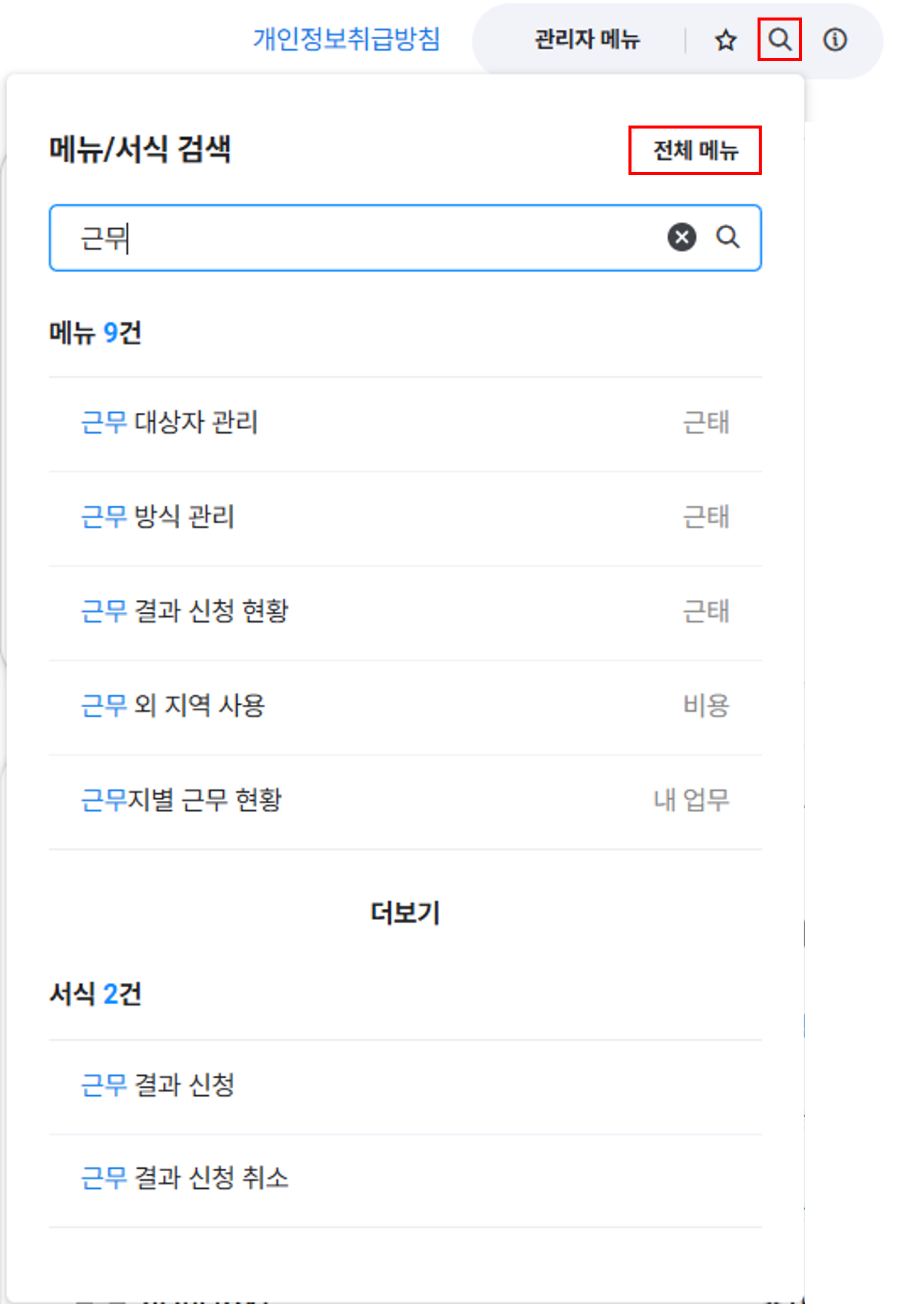
검색 방법은 다음과 같습니다.
- PC 웹 화면 오른쪽 상단의
 를 클릭합니다.
를 클릭합니다. - 팝업 상단의 메뉴/서식 입력란에 검색할 내용을 입력 후
 을 클릭합니다.
을 클릭합니다.
- 검색 결과 영역에 검색된 메뉴명 및 서식명이 표시됩니다.
- 표시할 항목이 많을 경우 '더보기'를 클릭하여 검색 목록을 모두 표시할 수 있습니다.
- 전체 메뉴: 클릭하여 내가 사용 가능한 전체 메뉴를 확인할 수 있습니다.
- 검색 결과 영역에 검색된 메뉴명 및 서식명이 표시됩니다.
즐겨찾는 사용자 메뉴 설정
자주 사용하는 사용자 메뉴를 즐겨찾는 메뉴로 설정하여 홈 상단에 표시할 수 있습니다.
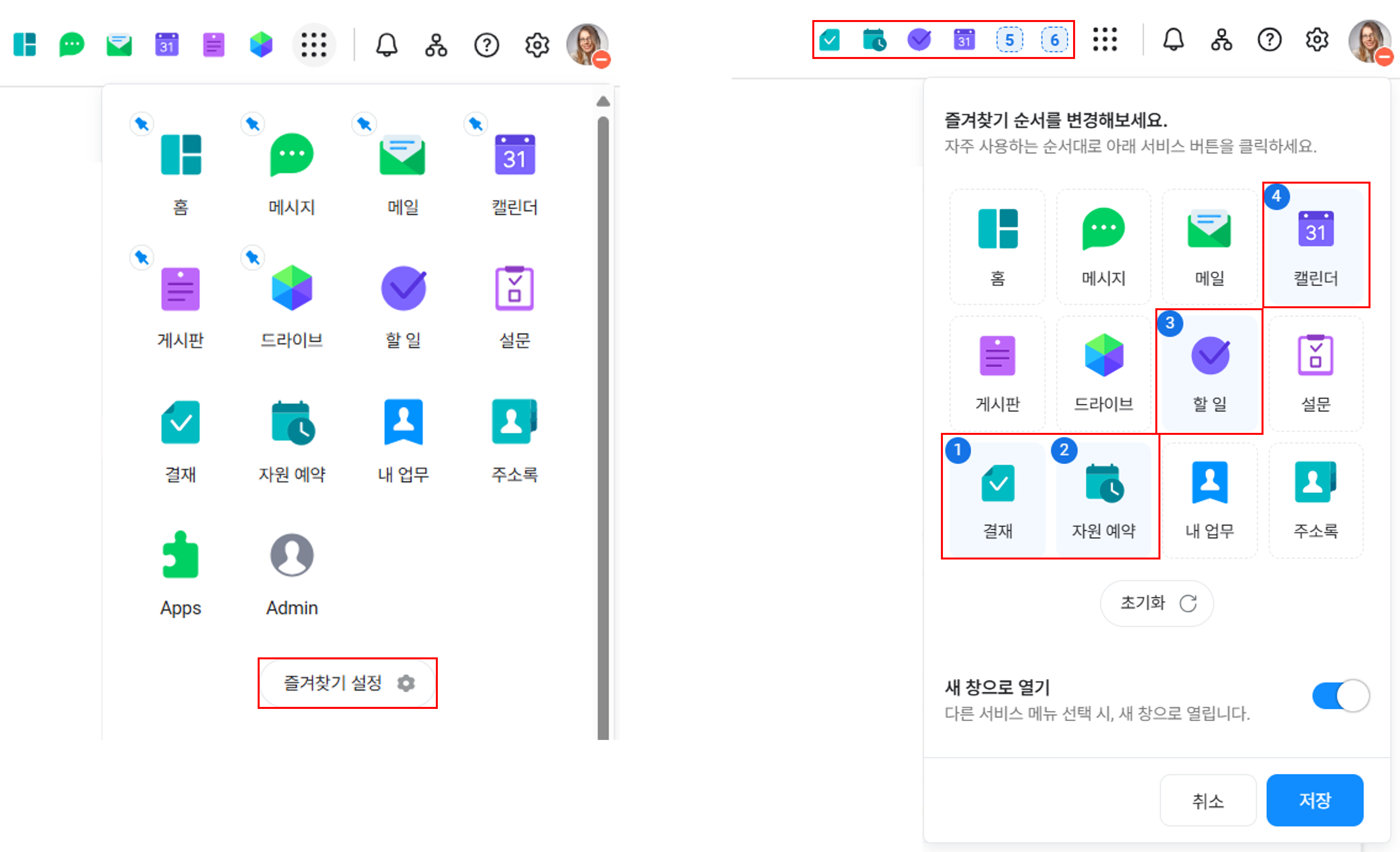
- PC 웹 화면 오른쪽 상단의
 를 클릭합니다.
를 클릭합니다. - '즐겨찾기 설정'을 클릭합니다.
- 기본으로 즐겨 찾는 메뉴 6개를 제공합니다.
- 원하는 메뉴를 설정하려면 번호가 표시된 메뉴를 모두 한 번씩 클릭하여 해제합니다.
- 즐겨 찾는 사용자 메뉴 영역에 표시할 순서대로 메뉴를 클릭하여 추가합니다.
- 최대 6개까지 추가할 수 있습니다.
- '초기화'를 클릭하면 기본으로 제공하는 즐겨 찾는 메뉴를 다시 추가할 수 있습니다.
- '새 창으로 열기'를 활성화하면 즐겨 찾는 메뉴를 새창에서 열 수 있습니다.
- '저장을 클릭합니다.
인사 정보 조회/수정
나의 인사 정보, 서명 및 연동 정보를 조회하거나 수정할 수 있습니다.
- PC 웹 화면의 오른쪽 상단의
 을 클릭합니다.
을 클릭합니다. - 메뉴에서 '개인 정보'를 클릭합니다.
- 화면 오른쪽의 '인사 정보' 영역을 클릭합니다.
- 경영지원을 사용하는 경우에만 '인사 정보' 영역이 표시되며, 인사 정보에서는 경영지원 사용과 관련된 사용자 정보를 관리할 수 있습니다.
- '인사 정보' 팝업 창에서 내 인사 정보를 조회하거나, 일부 정보를 수정할 수 있습니다.
- '인사 정보' 탭:
- 인사 관리자가 설정한 인사 정보 항목의 사용 여부, 수정 가능 여부에 따라 조회 또는 수정할 수 있는 항목이 달라집니다.
- 부가 정보: 인사 관리자가 설정한 부가 정보가 있는 경우에 항목이 표시됩니다.
- '서명 관리' 탭:
- 서약서 또는 결재 문서에 표시할 내 서명을 등록하고 관리할 수 있습니다. 서명은 이미지를 첨부하거나 직접 서명을 그리거나, 도장을 만들어 등록할 수 있습니다.
- 서명 이미지 등록
- 서명 이미지는 투명 배경, 74 x 74 픽셀 이상 크기의 이미지를 권장합니다. 서명 이미지를 등록하려면 '파일 첨부'를 클릭하여 서명 이미지를 업로드합니다.
- 서명 그리기
- 서명이 없는 경우 서명을 그려서 등록할 수 있습니다. '서명 그리기'를 클릭하여 팝업창에서 마우스로 서명을 그려서 입력합니다.
- 도장 만들기
- 서명을 도장 모양으로 등록할 수 있습니다. 도장을 만들려면 '도장 만들기'를 클릭하여 도장에 새길 이름을 입력 후 '만들기'를 클릭합니다. 이름은 2~6자로 입력할 수 있습니다.
- 사용할 도장 샘플을 선택 후 '저장'을 클릭하면 선택한 도장 스타일로 서명이 등록됩니다.
- 등록된 서명을 삭제하려면 '삭제'를 클릭합니다. 삭제한 서명은 복구할 수 없습니다.
- '연동 정보' 탭:
- 연동한 외부 솔루션이 있는 경우에만 '연동 정보' 탭이 표시됩니다.
- 연동 솔루션별 연동 정보를 입력합니다.
- 솔루션별 연동 정보 입력 또는 인증 방법은 '경영지원 설정 > 설정 > 서비스 연동 관리'를 참고해 주세요.
- '인사 정보' 탭:
- 수정한 내용은 '인사 > 구성원 > 사원 관리'의 사원 인사 카드에도 반영됩니다.
아르바이트 : '인사 정보' 탭에서 사업장, 근무지 및 매니저 정보를 조회할 수 있습니다. 아르바이트는 '연동 정보' 탭을 제공하지 않습니다.
업무용 계정: 인사 관리자가 업무용 계정의 부가 정보를 설정한 경우에 '인사 정보' 탭을 제공합니다. ('인사 > 설정 > 인사 정보 설정' 참고)
알림 설정
결재, 근태, 자원 예약 또는 비용 서비스의 알림 수신 여부를 설정할 수 있습니다. 회사에서 연동한 외부 솔루션(Kakao Talk, LINE, Google Chat, Slack)이 있는 경우에는 외부 메신저로 알림을 수신하도록 설정할 수 있습니다.
- 근태 알림은 회사가 근태 서비스를 사용하는 경우, 근무 방식이 있는 사원만 설정할 수 있습니다.
- 아르바이트 사원은 알림 설정을 제공하지 않습니다.
- 업무용 계정은 근태, 비용 알림을 제공하지 않습니다.
알림 수신을 설정하는 방법은 다음과 같습니다.
- PC 웹 화면 오른쪽 상단의
 을 클릭합니다.
을 클릭합니다. - 메뉴에서 '알림 > 서비스별 알림'을 클릭합니다.
- 하단의 '경영지원'을 클릭합니다.
- 팝업 창에서 각 서비스의 알림 항목별, 채널별 알림 여부를 설정합니다.
- 기본적으로 '서비스 알림', '메일' 채널이 제공됩니다. 회사에서 연동한 외부 솔루션이 있는 경우 오른쪽에 표시됩니다.
- 외부 솔루션을 하나 이상 연동하여 사용하는 경우, 클릭하여 알림 받을 외부 채널을 선택합니다.
- '전체 항목'을 선택하면 모든 알림 항목을 추가할 수 있습니다.
 을 클릭하면 해당 서비스의 세부 항목별로 알림 설정을 지정할 수 있습니다.
을 클릭하면 해당 서비스의 세부 항목별로 알림 설정을 지정할 수 있습니다. 로 표시되면 알림 설정이 켜진 상태,
로 표시되면 알림 설정이 켜진 상태,  로 표시되면 알림 설정이 꺼진 상태입니다.
로 표시되면 알림 설정이 꺼진 상태입니다.- 관리자가 알림을 사용하도록 설정한 항목은
 로 표시되며, 이 항목은 사용자가 설정을 변경할 수 없습니다.
로 표시되며, 이 항목은 사용자가 설정을 변경할 수 없습니다. - 근태 알림을 설정하는 경우, 다음 내용을 참고해 주세요.
- 항목별로 알림을 사용하도록 설정하면 시간 선택란이 활성화됩니다. 설정한 시간까지 출/퇴근 기록이 없는 경우, 설정한 시간에 알림이 발송됩니다.
- 알림을 받을 채널별로 알림 끄기/켜기 설정은 변경할 수 있지만, 알림 시간은 알림을 받는 채널과 동일하게 적용됩니다.
- 근로 시간에 합산인 부재를 신청한 날, 근무 방식에 의한 휴일 및 휴무일에는 알림이 수신되지 않습니다. 근무 방식 설정에서 '출퇴근 체크하지 않아도 입력한 시간에 근무한 것으로 간주'를 선택한 경우에는 알림이 수신되지 않습니다.
- 비용 알림을 설정하는 경우, 다음 내용을 참고해 주세요.
- 감사 항목 위반에 대한 소명 요청 알림은 비용 정산 신청자에게 전송됩니다.
- 법인카드 정산 위임에 대한 알림은 정산을 위임 받은 사용자에게 전송됩니다.
- 기본적으로 '서비스 알림', '메일' 채널이 제공됩니다. 회사에서 연동한 외부 솔루션이 있는 경우 오른쪽에 표시됩니다.
- '저장'을 클릭합니다.
게시판 알림 채널 설정
게시판 알림을 수신할 수 있으며 알림 수신 채널을 설정합니다. 회사가 외부 솔루션을 연동하여 사용하는 경우, 외부 메신저로 알림을 수신할 수 있습니다.
알림 수신을 설정하는 방법은 다음과 같습니다.
- PC 웹 화면 오른쪽 상단의
 을 클릭합니다.
을 클릭합니다. - 메뉴에서 '알림'을 클릭합니다.
- '게시판 > 메일/외부 연동 알림'을 클릭합니다.
- 팝업창에서 알림을 수신할 채널을 선택합니다. 기본적으로 '메일' 수신 여부를 선택합니다. 회사에서 연동한 외부 솔루션이 있는 경우, 연동 솔루션별 수신 여부를 선택합니다.
- '저장'을 클릭합니다.
서비스 알림 확인
내가 수신한 서비스 알림을 확인할 수 있습니다.
- PC 웹 화면의 오른쪽 상단의
 을 클릭합니다.
을 클릭합니다. - '전체'에서 조회하거나, 상단에서 서비스를 눌러 서비스별 알림만 모아볼 수 있습니다.
- 최근 30일 간 수신한 알림을 확인할 수 있습니다.
관리자가 경영지원의 서비스별 알림 관리에서 '서비스 알림'으로 설정한 항목만 확인할 수 있습니다. '메일'로 설정된 알림은 메일에서 확인할 수 있습니다.
이 외, 사원별 추가적으로 '환경 설정 > 알림 > 서비스별 알림'에서 수신할 항목을 설정하면 알림을 수신할 수 있습니다. ('알림 설정' 참조)